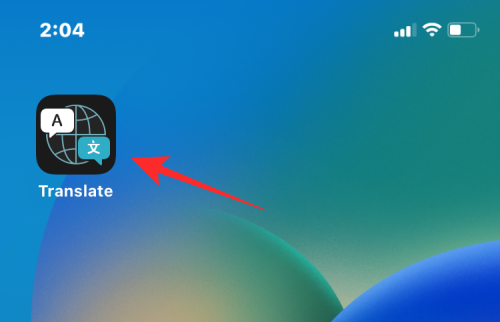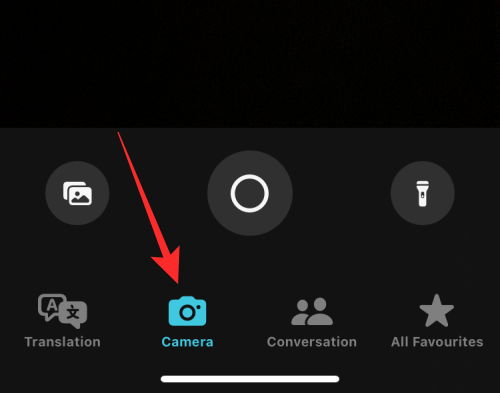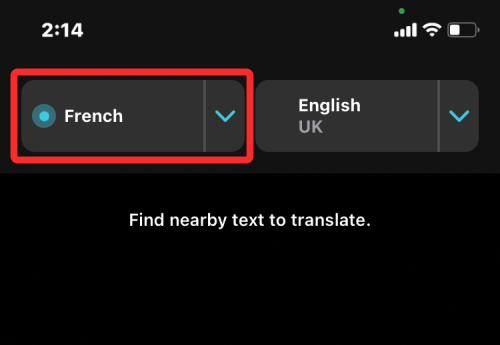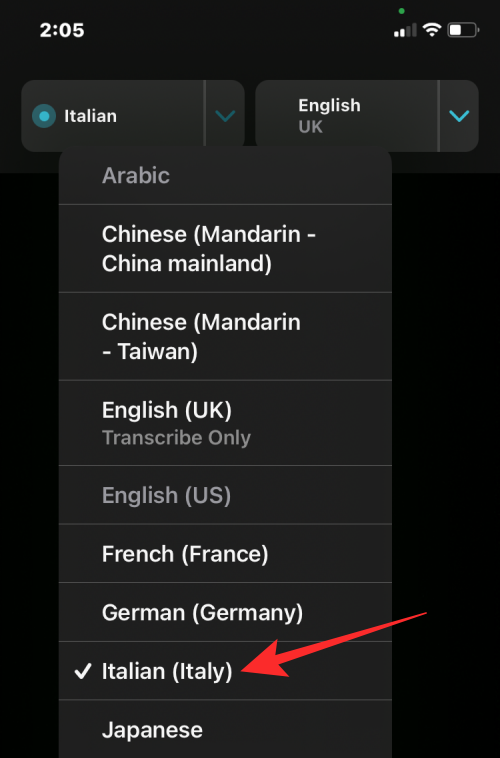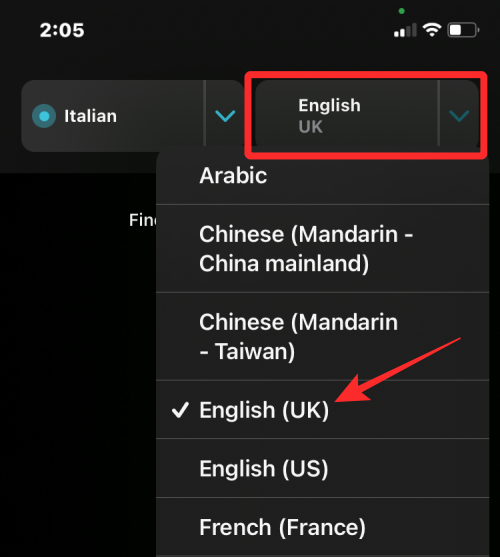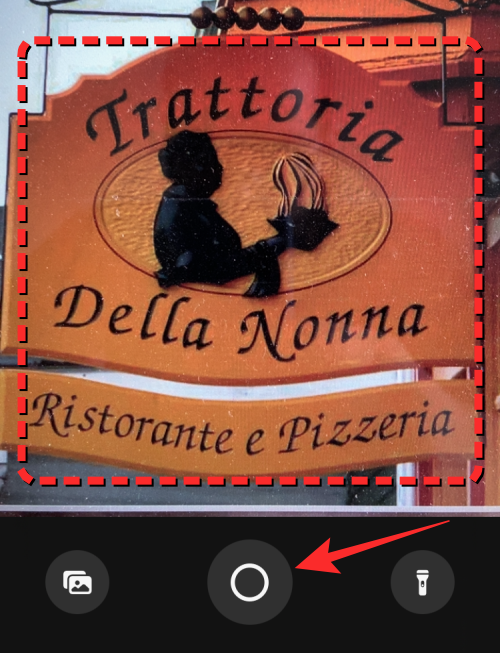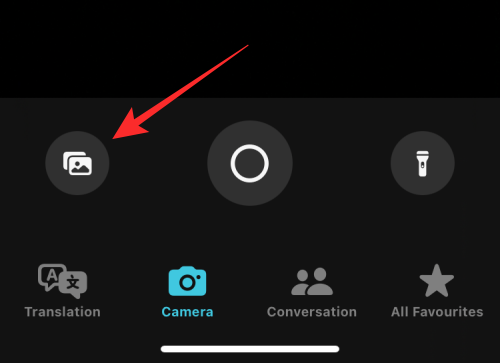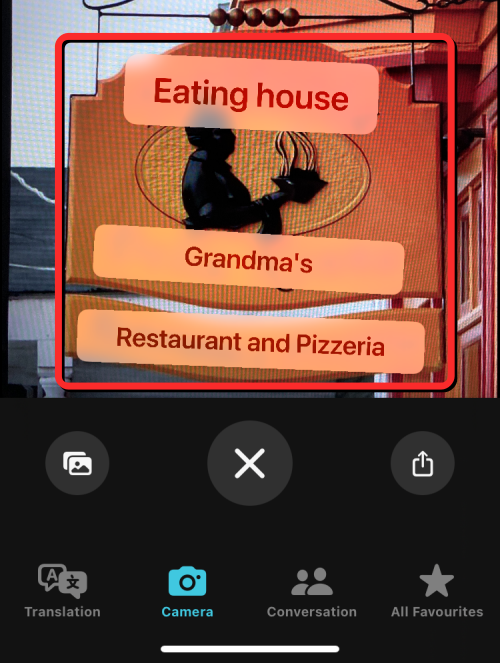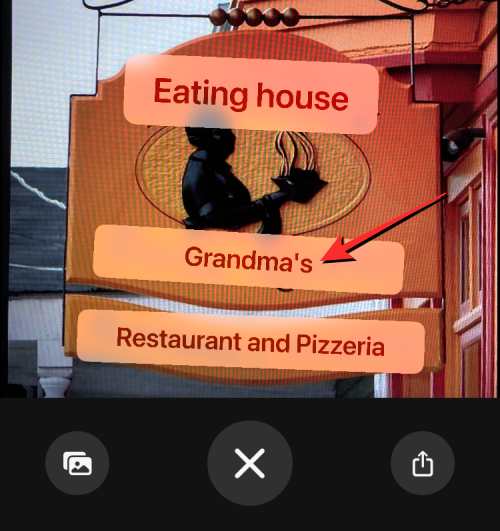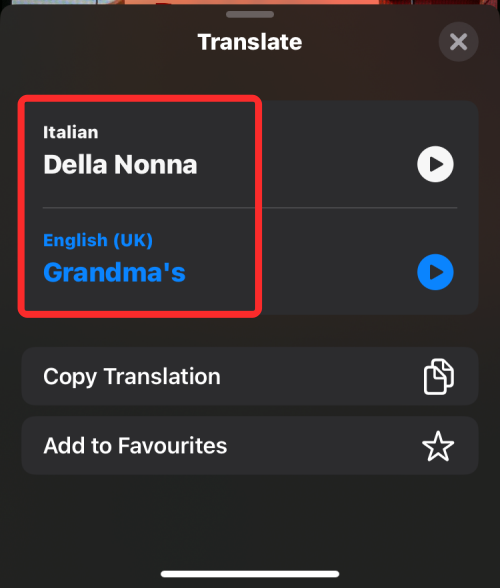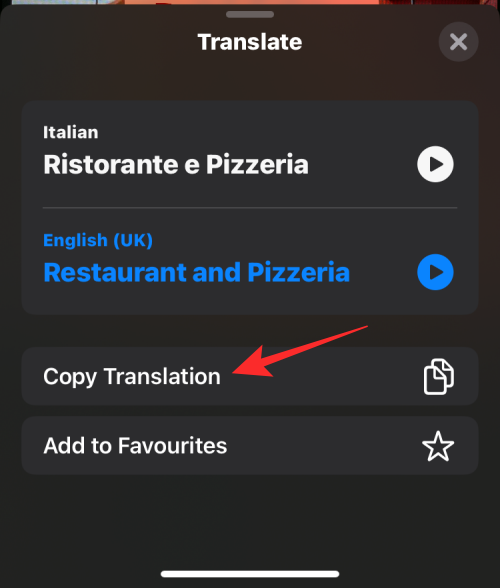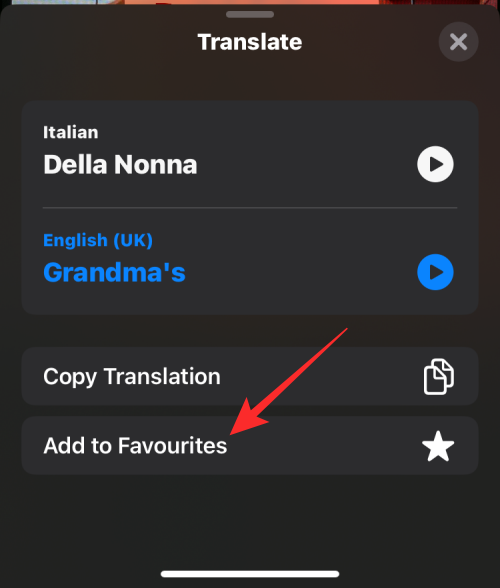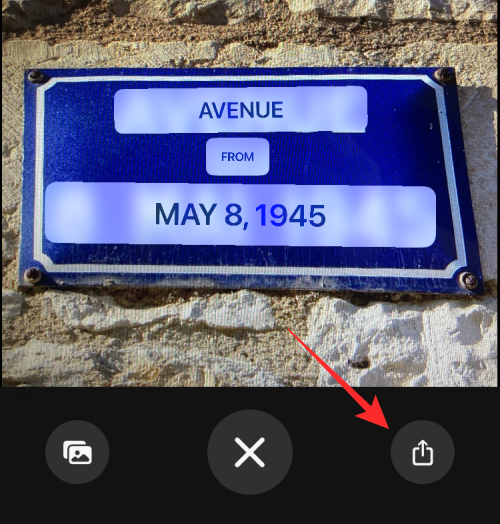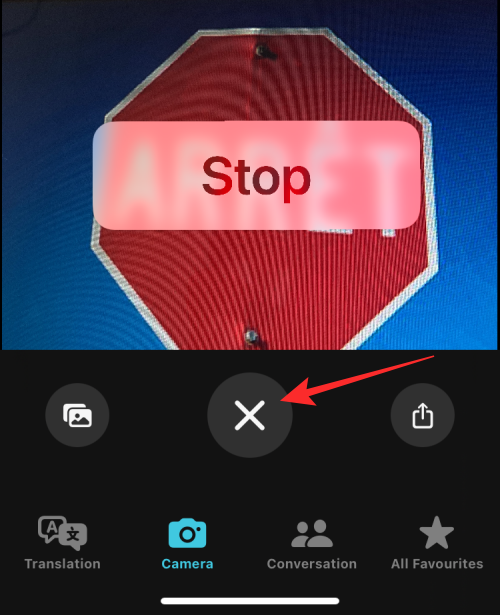iOS 16 prináša množstvo vylepšení pre iPhony s novými funkciami pridanými do uzamknutej obrazovky , správ , Apple Mail , Focus , Fitness a ďalších aplikácií. Ďalším malým doplnkom mobilného operačného systému Apple je funkcia Prekladač fotoaparátu, ktorá používateľom umožňuje získať preklady z fotoaparátu alebo ľubovoľného obrázka, ktorý ste si uložili do knižnice vášho iPhone.
V tomto príspevku vysvetlíme, o čom je táto funkcia fotoaparátu Prekladač a ako ju môžete použiť v aplikácii Prekladač v systéme iOS 16.
Aká je funkcia prekladu v aplikácii fotoaparátu v systéme iOS 16?
V systéme iOS 16 poskytuje aplikácia Prekladač od Apple novú funkciu, ktorá vám umožňuje prekladať text z jedného jazyka do druhého nasmerovaním fotoaparátu iPhonu na text. Na zachytenie obrázka môžete použiť vstavaný fotoaparát aplikácie a iOS použije strojové učenie na zariadení na zistenie textovej časti z obrázka a preloží ho do vášho preferovaného jazyka.
Po naskenovaní obrázka bohatého na text môžete klepnúť na preložené slová a zistiť, ako sa vyslovujú v oboch jazykoch. Odtiaľ môžete preklad skopírovať a prilepiť inam alebo pridať preklad do zoznamu obľúbených, aby ste k nemu mali prístup neskôr. Získate tiež možnosť zdieľať preložený obrázok s ostatnými.
Funkcia prekladu z fotoaparátu Prekladača môže byť užitočná pri čítaní dopravných značiek, textov z kníh, máp, budov atď. Aplikácia bude fungovať aj v režime offline, pokiaľ ste si stiahli jazyky, medzi ktorými chcete previesť texty.
Aké jazyky sú podporované na preklad?
Pri používaní fotoaparátu v aplikácii vám aplikácia Prekladač umožňuje vykonávať preklady medzi ľubovoľnými dvoma z nasledujúcich jazykov:
- angličtina (USA)
- angličtina (Spojené kráľovstvo)
- francúzsky
- nemecký
- taliansky
- arabčina
- čínština (mandarínčina – pevninská Čína)
- čínština (mandarínčina – Taiwan)
- japončina
- kórejský
- portugalčina
- ruský
- španielčina
Môžete prekladať text medzi ktorýmkoľvek z dvoch jazykov uvedených vyššie a kedykoľvek zmeniť jazyk, do ktorého môžete prekladať.
Ako preložiť text pomocou fotoaparátu iPhone
Ak chcete preložiť text z fotoaparátu vášho iPhone v systéme iOS 16, otvorte aplikáciu Prekladač .
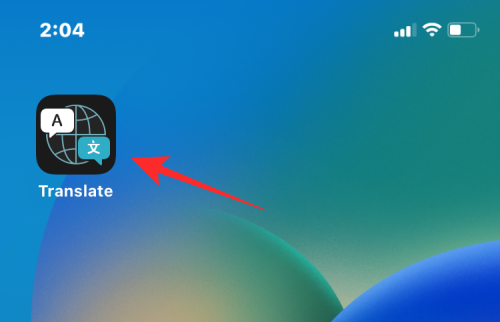
Keď sa aplikácia spustí, klepnite na kartu Fotoaparát v spodnej časti.
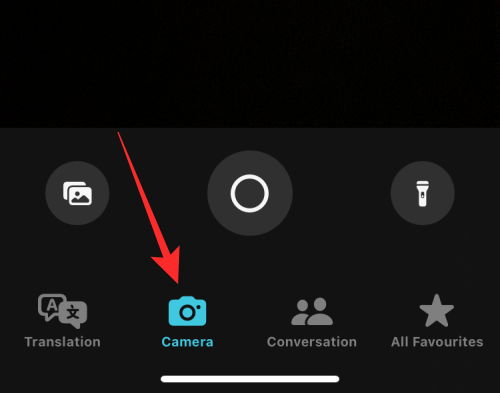
Na ďalšej obrazovke by ste mali vidieť hľadáčik fotoaparátu. V hornej časti budete musieť nakonfigurovať, medzi ktorými jazykmi prekladáte texty. Ak viete, ktorý jazyk sa chystáte skenovať, klepnite na pole jazyka v ľavom hornom rohu.
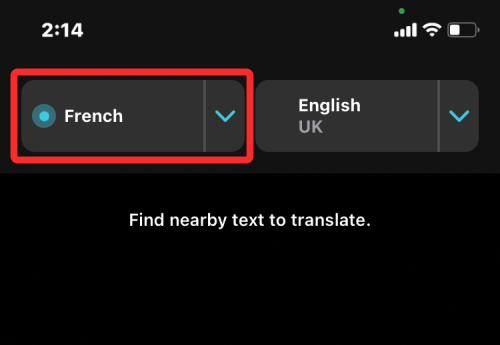
V zobrazenej rozbaľovacej ponuke vyberte pôvodný jazyk textu, ktorý sa chystáte naskenovať.
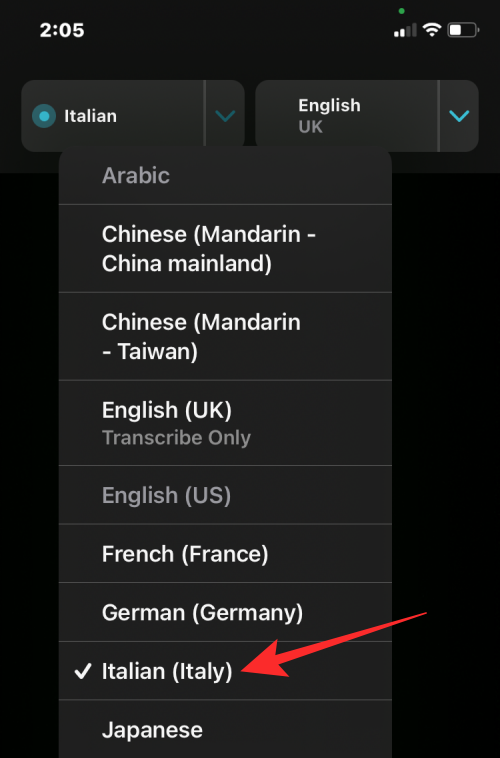
Podobne klepnite na pole jazyka v pravom hornom rohu a vyberte jazyk, do ktorého chcete preložiť pôvodný text.
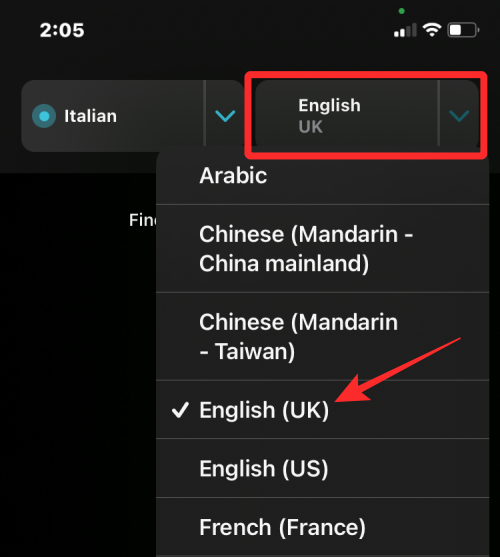
Teraz nasmerujte hľadáčik na text, ktorý chcete preložiť. Môže to byť čokoľvek od dopravnej značky, názvu miesta, knihy alebo čohokoľvek s textom. Uistite sa, že všetok text, ktorý chcete naskenovať, je viditeľný v hľadáčiku. Po správnom umiestnení klepnite na tlačidlo Kruh pod hľadáčikom.
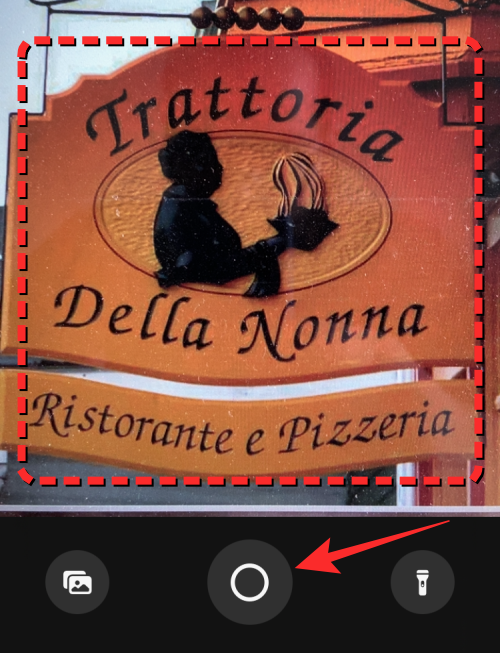
Ak chcete preložiť texty z obrázka uloženého vo vašej knižnici iPhone, klepnite na ikonu obrázka v ľavom dolnom rohu.
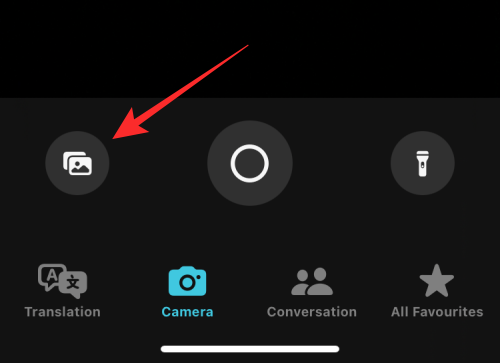
Ak iOS dokáže rozpoznať jazyk zo zachyteného obrázka, jeho preklad sa zobrazí ako prekrytie, na ktorom bol viditeľný pôvodný text.
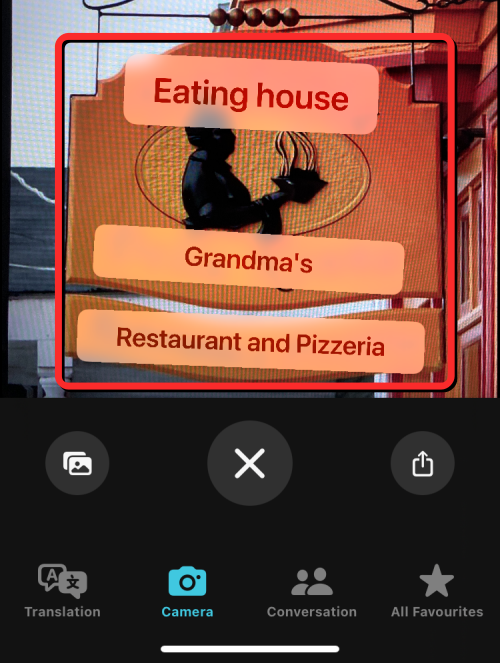
Klepnutím na ktorýkoľvek z preložených textov získate ďalšie možnosti.
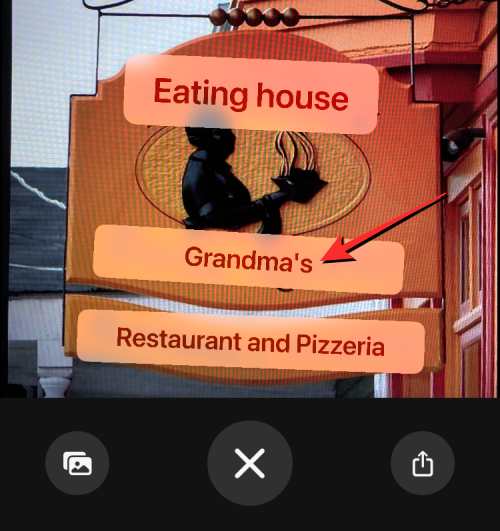
V rozbaľovacej ponuke uvidíte pôvodné a preložené texty spolu s príslušnými jazykmi.
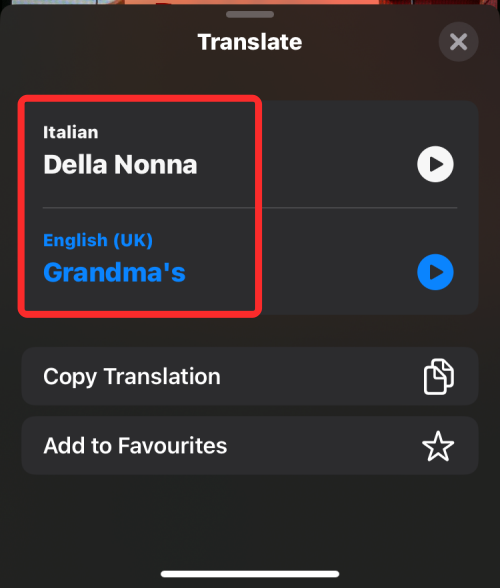
Klepnutím na ikonu prehrávania môžete počuť obe ich výslovnosti.

Ak chcete skopírovať preklad do schránky, klepnite na Kopírovať preklad .
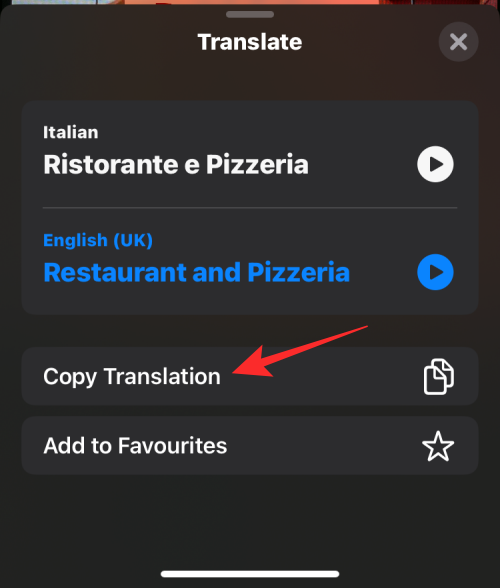
Ak chcete preklad pridať do obľúbených v aplikácii Prekladač, klepnite na Pridať k obľúbeným .
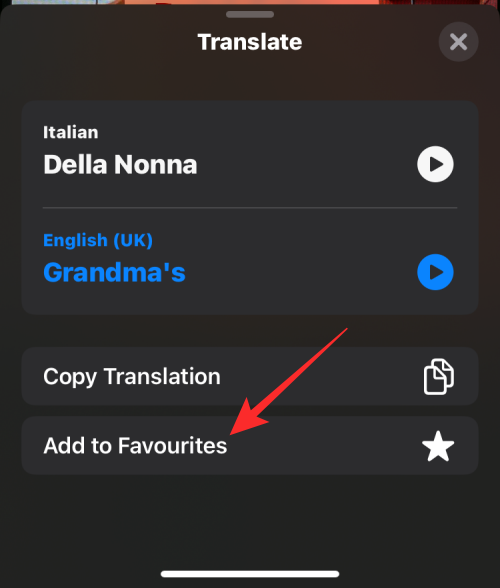
Kópiu preloženého obrázka môžete zdieľať aj s ostatnými klepnutím na ikonu Zdieľať .
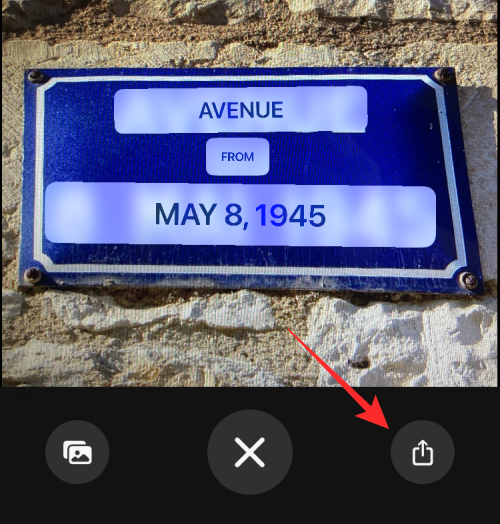
Ak chcete naskenovať nový text, môžete klepnúť na ikonu „x“ v spodnej časti, čím odstránite predtým naskenovaný obrázok z hľadáčika a zobrazíte, čo je pred fotoaparátom.
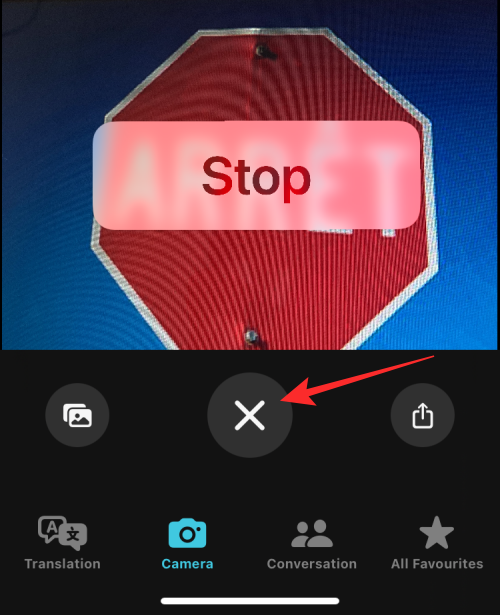
To je všetko, čo potrebujete vedieť o preklade textu pomocou fotoaparátu iPhone v systéme iOS 16.